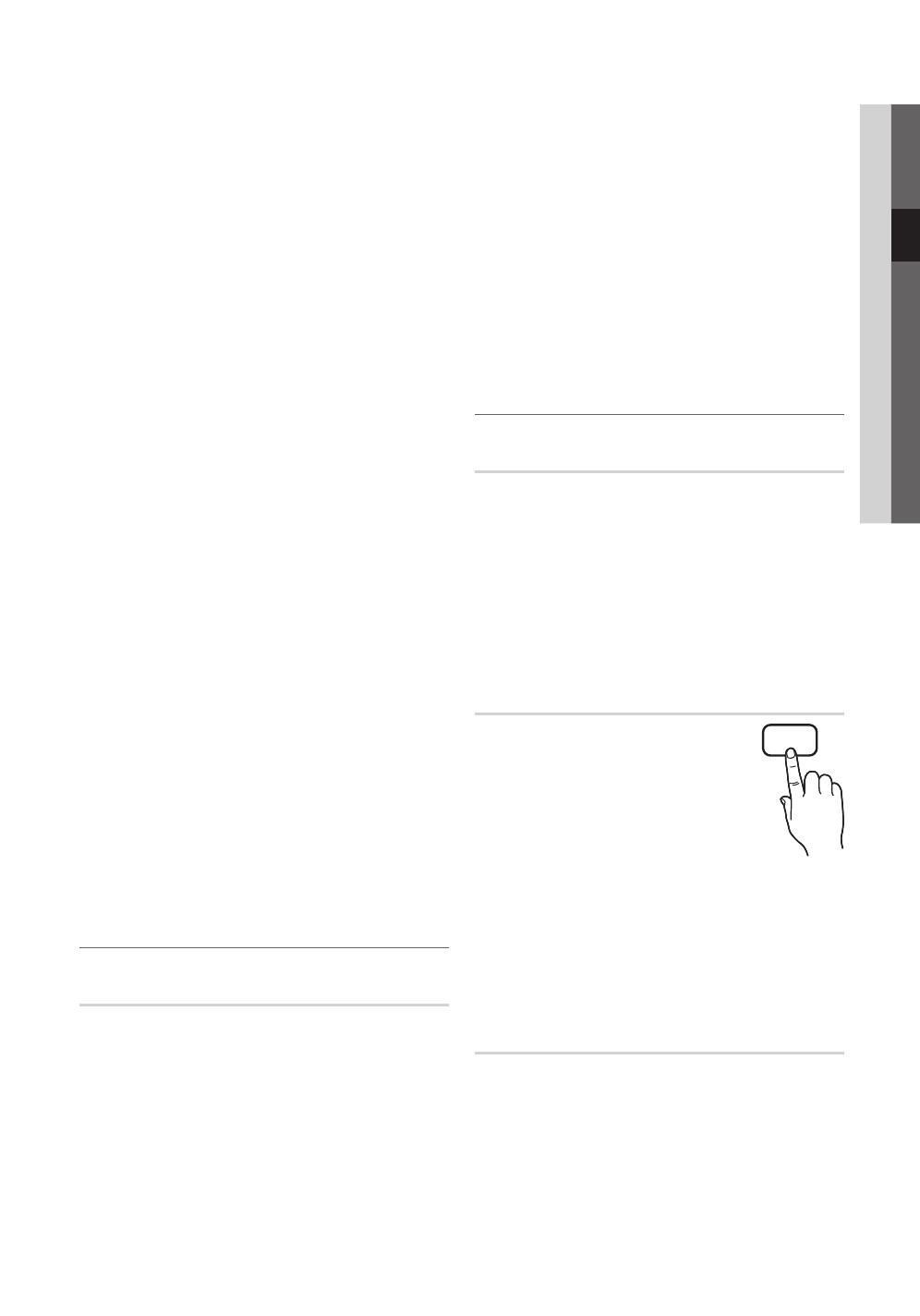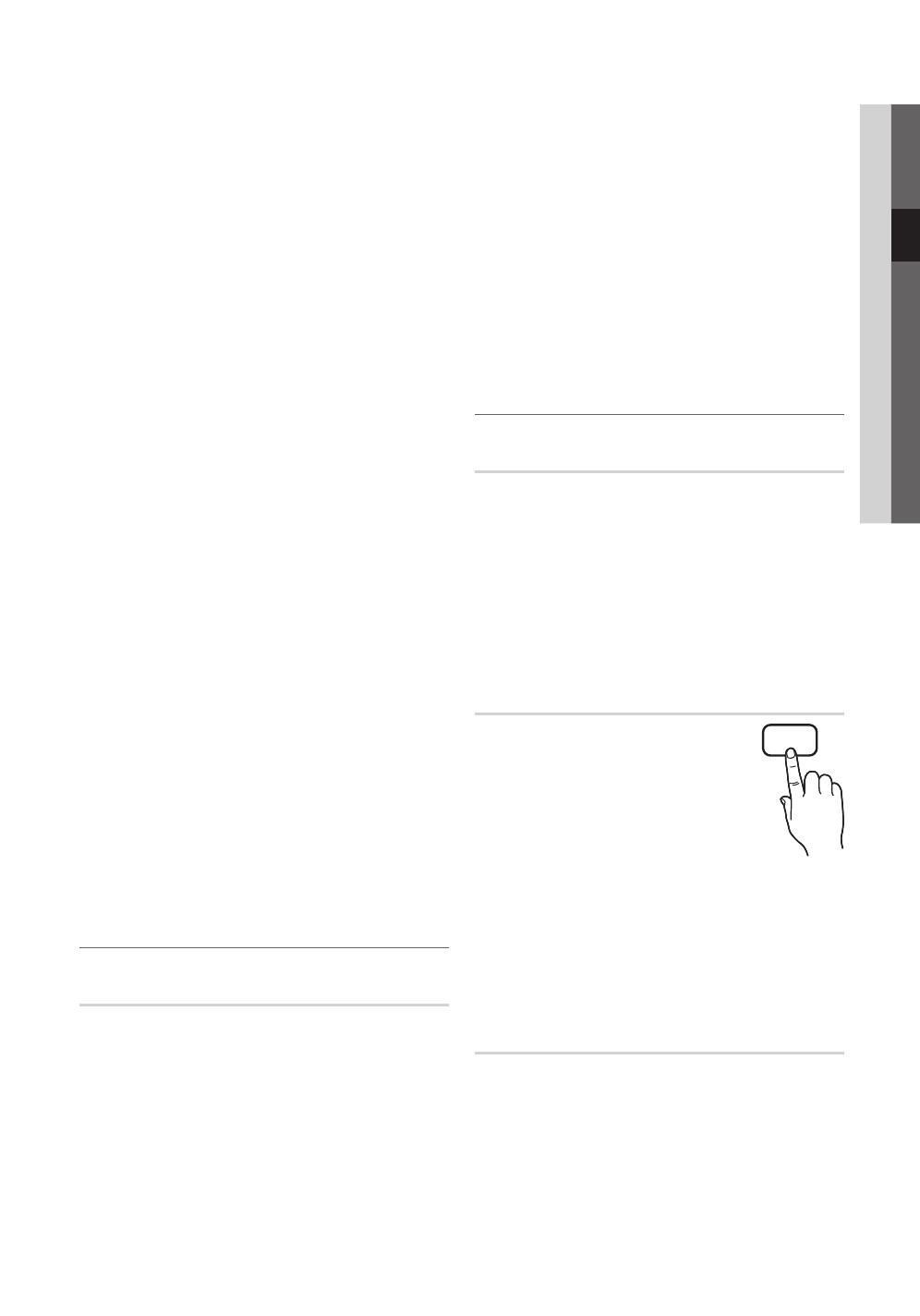
19
Italiano
03 Funzioni base
Orario TV on / Orario TV off: Per impostare l’ora e
i minuti e attivare / disattivare l’opzione. (Per attivare
il timer con l’impostazione desiderata, impostare su
Attiva.)
Volume: Selezionare il livello del volume desiderato.
Sorgente: Selezionare il contenuto TV o USB
da riprodurre quando il televisore viene acceso
automaticamente. (La modalità USB può essere
selezionata solo quando un dispositivo USB è collegato
al televisore)
Antenna (quando Sorgente è impostata su TV):
Selezionare ATV o DTV.
Canale (quando Sorgente è impostata su TV):
Selezionare il canale desiderato.
Contenuti (quando Sorgente è impostata su USB):
Selezionare una cartella nel dispositivo USB contenente
i file musicali o le immagini da riprodurre quando il
televisore si accende automaticamente.
✎
NOTA
x
Se sul dispositivo USB non sono presenti file
musicali, oppure la cartella contenente file
musicali non è selezionata, l’opzione Timer non
funziona correttamente.
x
Nel caso ci sia una sola foto memorizzata sul
dispositivo USB, la funzione Slide Show non è
disponibile.
x
Se il nome della cartella è troppo lungo, la
cartella non è selezionabile.
x
A ogni dispositivo USB utilizzato viene
assegnata una cartella. In caso di più dispositivi
USB, verificare che le cartelle assegnate a ogni
USB abbiano nomi diversi.
Ripetizione: Selezionare 1 volta, Ogni gg, Lun~Ven,
Lun~Sab, Sab~Dom o Manuale. Selezionando
Manuale, è possibile impostare il giorno che si desidera
attivare il timer.
✎
Il simbolo
c
indica che è stato selezionato il
giorno.
✎
Spegnimento automatico (disponibile solo quando il
televisore si accende mediante il Timer): Il televisore
viene automaticamente spento dopo 3 ore di inattività
al fine di prevenirne il surriscaldamento.
¦ Blocco dei programmi
Sicurezza
✎
Prima della schermata di impostazione compare la
schermata di inserimento del PIN.
✎
Digitare il PIN a 4 cifre; il PIN predefinito è “0-0-0-0”.
Cambiare il PIN usando l’opzione Cambia PIN.
■ Blocco canali (Off / On): Bloccare i canali in Gestione
canali per impedire a utenti non autorizzati, per esempio
i bambini, di visualizzare programmi non adatti.
✎
Disponibile solo quando la sorgente Ingressi è
impostata su TV.
■ Blocco Canale: (in base alla nazione): Impedisce
a utenti non autorizzati, per esempio i bambini, di
visualizzare programmi non adatti mediante l’inserimento
di un codice PIN a 4 cifre. Se il canale selezionato è
bloccato, comparirà il simbolo “
\
”.
Cons tutto: Sblocca tutti i parametri TV impostati (non
supportato in Francia).
■ Cambia PIN: Cambiare l’ID personale per impostare il
televisore.
✎
Qualora si sia dimenticato il codice PIN, premere
i tasti del telecomando nella sequenza seguente
per ripristinare il codice PIN predefinito “0-0-0-0”:
POWER (off) → MUTE → 8 → 2 → 4 → POWER
(on).
¦ Altre funzioni
Lingua
■ Lingua menu: Imposta la lingua dei menu.
■ Lingua Teletext: Imposta la lingua desiderata per il
servizio Teletext.
✎
La lingua predefinita è l’inglese, nel caso in cui la
trasmissione non supporti la lingua selezionata.
■ Preferenze (Lingua principale audio / Lingua
secondaria audio / Lingua principale sottotitoli /
Lingua secondaria sottotitoli): Selezionare una lingua,
che sarà la lingua predefinita alla selezione di un canale.
Sottotitoli
Utilizzare questo menu per impostare la
modalità Sottotitoli.
■ Sottotitoli (Off / On): Attiva e disattiva
i sottotitoli.
■ Modalità (Normale / Non udenti):
Imposta la modalità dei sottotitoli.
■ Lingua Sottotitoli: Imposta la lingua
dei sottotitoli.
✎
Se il programma che si sta guardando non
supporta la funzione Non udenti, si attiva
automaticamente l’opzione Normale anche se è
selezionata la modalità Non udenti.
✎
La lingua predefinita è l’inglese, nel caso in cui la
trasmissione non supporti la lingua selezionata.
Testo digitale (Disabilita / Abilita)
(solo UK)
Se il programma è trasmesso con testo digitale, questa
funzione è attivata.
SUBT.
[GER-ITA]BN68-02542B-00L04.indb 19 2010-03-04 오후 10:39:03